CAD如何创建并使用块命令?
溜溜自学 室内设计 2022-08-22 浏览:625
大家好,我是小溜,我们在使用CAD画机械图或电气图时,很多时候会遇到画重复的图形,这时候CAD中的创建块、插入块的命令就十分好用了,那么CAD如何创建并使用块命令呢?下面就来教大家。
点击观看“CAD”视频教程,帮助你更好的上手
工具/软件
硬件型号:小新Air14
系统版本:Windows7
所需软件:CAD2014
创建块
第1步
第一步:打开【CAD 2014】,在图纸上绘制需要创建块的图形。

第2步
第二步:在绘图界面左方快捷操作栏中点开【创建块】,如下图所示
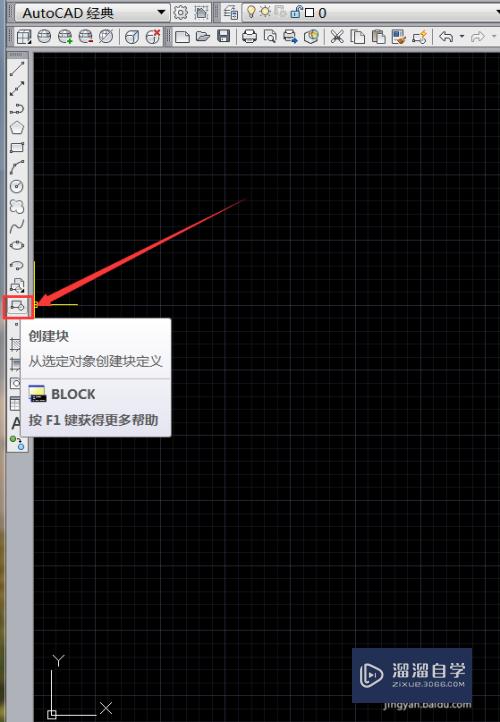
第3步
第三步:在【块定义】界面中,点击【拾取点】,然后移动光标在图形中指定拾取点,如下图所示
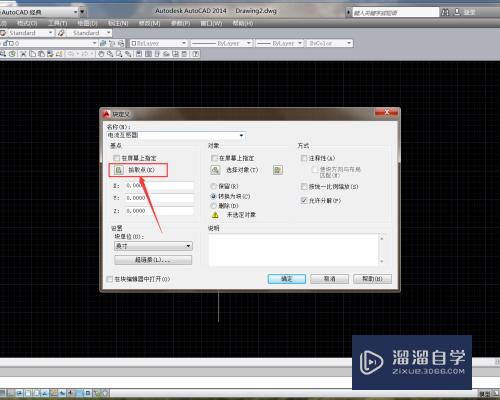
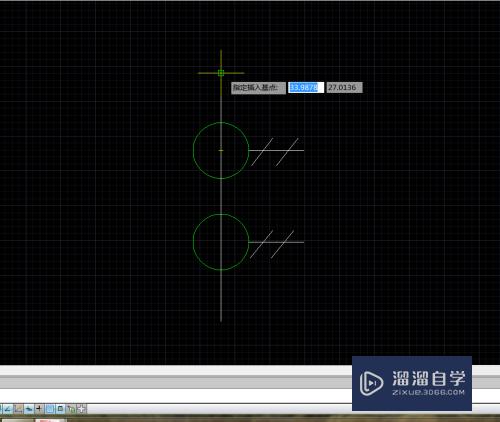
第4步
第四步:在【块定义】界面中,点击【选择对象】,然后按住鼠标左键全选该图形,如下图所示,再点击【回车键】
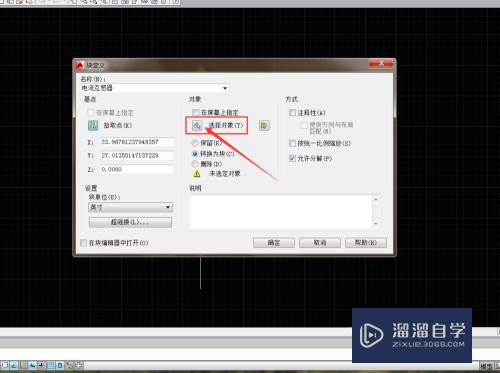
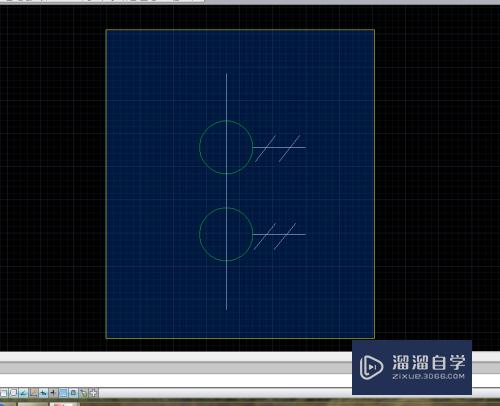
第5步
第五步:在重新返回的【块定义】界面中,名称一栏输入块名称,然后点击【转换为块】,如下图所示。最后点击【确定】即可完成创建块
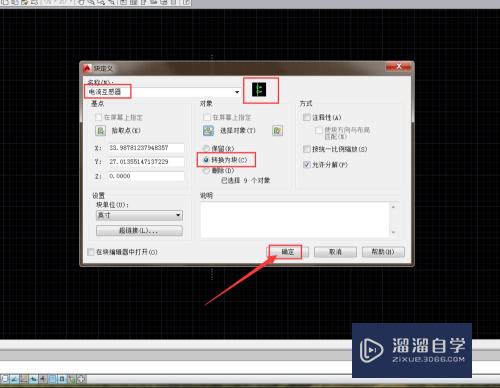
插入块
第1步
第一步:在绘图界面左方快捷操作栏中点开【插入块】,如下图所示
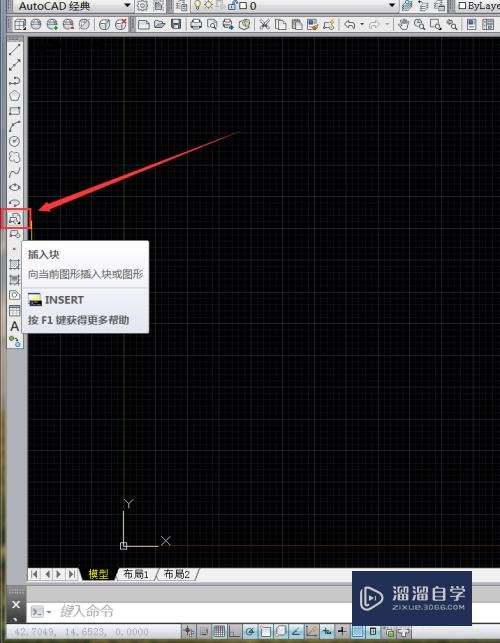
第2步
第二步:在弹出的页面中,点击【浏览】,找到新创建的块,再点击【确定】,如下图所示
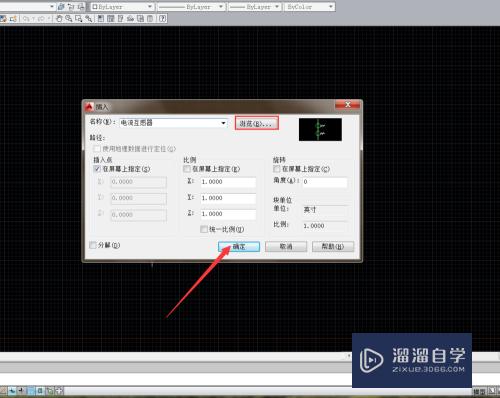
第3步
第三步:移动光标,在图纸的指定位置点击鼠标左键即可插入新建的块
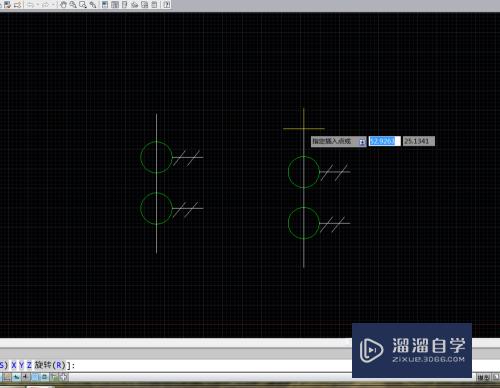
注意/提示
以上就是“CAD如何创建并使用块命令?”的详细内容了,不知道小伙伴们学会了吗?本站还为大家提供了超多和软件相关内容的信息,感兴趣的小伙伴们可以关注溜溜自学网并前往学习哦!
相关文章
距结束 06 天 09 : 16 : 53
距结束 01 天 21 : 16 : 53
首页







